יש כמה מסדרות המשחקים של Logitech של עכבריםנוריות RGB עליהן המשתמש יכול לשנות. בדרך כלל, שינויים אלה נעשים בתוך Microsoft Windows, שכן לתאגיד Logitech אין תמיכה רבה בלינוקס ולא הודיעה על שום תוכניות לתמוך בפלטפורמה בעתיד. כתוצאה מכך, מעריצי לינוקס עם עכבר סדרת Logitech G צריכים להסתמך על תוכנת צד ג 'מותאמת אישית כדי לקבוע הגדרות LED בתוך לינוקס.
במדריך זה נעבור כיצד להתאים אישית ולשנות את הגדרות ה- LED בעכברים שונים של סדרות Logitech G בתוך לינוקס. עם זאת, זכור שרק עכברים מעטים נתמכים בשיטה זו, והתוצאות שלך עשויות להשתנות.
התקן פייפר
ישנן מספר סקריפטים שנוצרו על ידי המשתמש עבורלינוקס שיכולה לעשות את זה כך שמשתמשים יוכלו לתפעל את הגדרות ה- LED של עכבר סדרת Logitech G. התסריטים הללו כולם שימושיים מאוד, אך הבעיה היא שלעתים קרובות הם תומכים רק במכשיר יחיד, ולא ברוב העכברים של סדרת Logitech G הקיימים בשוק.
כלי נהדר לבעלי עכברי Logitech G להשתמש בהםהמקום של סקריפטים של מעטפת מותאמת אישית ב- Linux הוא Piper, כלי GUI שהופך אותו כך שמשתמשים יכולים לצבוט בקלות את צבע התאורה של עכברים מסדרת Logitech G, כמו גם אפקטים של אנימציות תאורה. פייפר מאפשרת למשתמשים להתאים גם פונקציות של לחצן העכבר!
קל להתקין את יישום Piper ברבות מההפצות לינוקס הזרם המרכזיות שם בחוץ. בכדי לגרום לו לעבוד על השימוש בו, פתחו חלון מסוף על ידי לחיצה על Ctrl + Alt + T או Ctrl + Shift + T במקלדת. לאחר מכן, עקוב אחר ההוראות בשורת הפקודה התואמות את מערכת ההפעלה בה אתה משתמש כרגע.
אובונטו / דביאן
אפליקציית Piper זמינה לשלל שלם שלהפצות לינוקס באמצעות מקורות תוכנה ראשוניים. באובונטו לינוקס ודביאן זה לא נכון. מכל סיבה שהיא, המפתחים שעומדים מאחורי ההפצות הללו לא חשו לנכון לכלול אותם.
אפילו אם פייפר אינו זמין בקלות ב-מקורות תוכנה רשמיים באובונטו, או מאגר "הראשי" של דביאן, עדיין ניתן להתקין באמצעות Flatpak. אז דלג למטה להוראות ההתקנה של "Flatpak", ובקרוב יהיה לך פייפר לרוץ!
קשת לינוקס
יישום ה- Piper ניתן להתקנה ב- Arch Linux דרך מאגר התוכנות "Community". כדי לאפשר ריפו זה, פתח את "pacman.conf" בעורך הטקסט של ננו עם הפקודה למטה.
sudo nano -w /etc/pacman.conf
גלול מטה בקובץ התצורה, חפש "קהילה" והסר את הסמל # שמולו. הקפד גם להסיר את כל # הסמלים מהשורות ישירות מתחתיו.
שמור את העריכות שבוצעו בננו באמצעות Ctrl + O, לצאת עם Ctrl + X. לאחר מכן התקן את יישום Piper במחשב Arch Linux שלך באמצעות:
sudo pacman -Syy piper
פדורה
מאז פדורה 29, פייפר נמצאת במאגרי התוכנה העיקריים של פדורה לינוקס. כדי להתקין את היישום במערכת שלך, השתמש ב- דנף הפקודה למטה.
sudo dnf install piper
OpenSUSE
עבור OpenSUSE Leap 15.1 ו- OpenSUSE Tumbleweed, יישום Piper נשלח למאגר התוכנות "Oss all". כדי להתקין את האפליקציה, השתמשו ב- זיפר הפקודה למטה.
sudo zypper install piper
Flatpak
ניתן למצוא פייפר על Flatpak וזה מצויןאם אתה נמצא באובונטו, דביאן, או אפילו הפצה פחות ידועה בלינוקס שאין האפליקציה זמינה במקורות התוכנה שלהם. כדי להתקין אותו, הפעל את זמן ההפעלה של Flatpak במערכת שלך והזן את הפקודות שלהלן.
flatpak remote-add --if-not-exists flathub https://flathub.org/repo/flathub.flatpakrepo flatpak install flathub org.freedesktop.Piper
החלף LED בעכבר סדרת Logitech G
ודא שעכבר סדרת Logitech G מחוברלמחשב הלינוקס שלך. לאחר מכן, פתח את יישום Piper על ידי חיפוש "Piper" בתפריט היישום. לאחר שהאפליקציה פועלת, עקוב אחר ההוראות המפורטות להלן כדי ללמוד כיצד לשנות צבעי LED.
שלב 1: בתוך חלון האפליקציה Piper, מצא את החלק "נוריות נוריות" ובחר אותו בעזרת העכבר.

שלב 2: חפש בתרשים העכבר שלך את אפשרויות ה- LED השונות הזמינות לשינוי ולחץ על סמל גלגל השיניים שלידו.
שימו לב שבמדריך זה, יש רק נורית LED זמינה לשינוי ביישום Piper. שלך יכול להיות שונה.
שלב 3: בתפריט הצבעים, ישנם ארבעה תפריטים שונים. "מוצק", "מחזור", "נשימה" ו"כבה ". לחץ על המצב שאתה מרגיש המתאים ביותר לצרכים שלך. לאחר מכן, השתמש בתפריט כדי להגדיר את נורית LED להשתמש בצבע שאתה הכי אוהב.
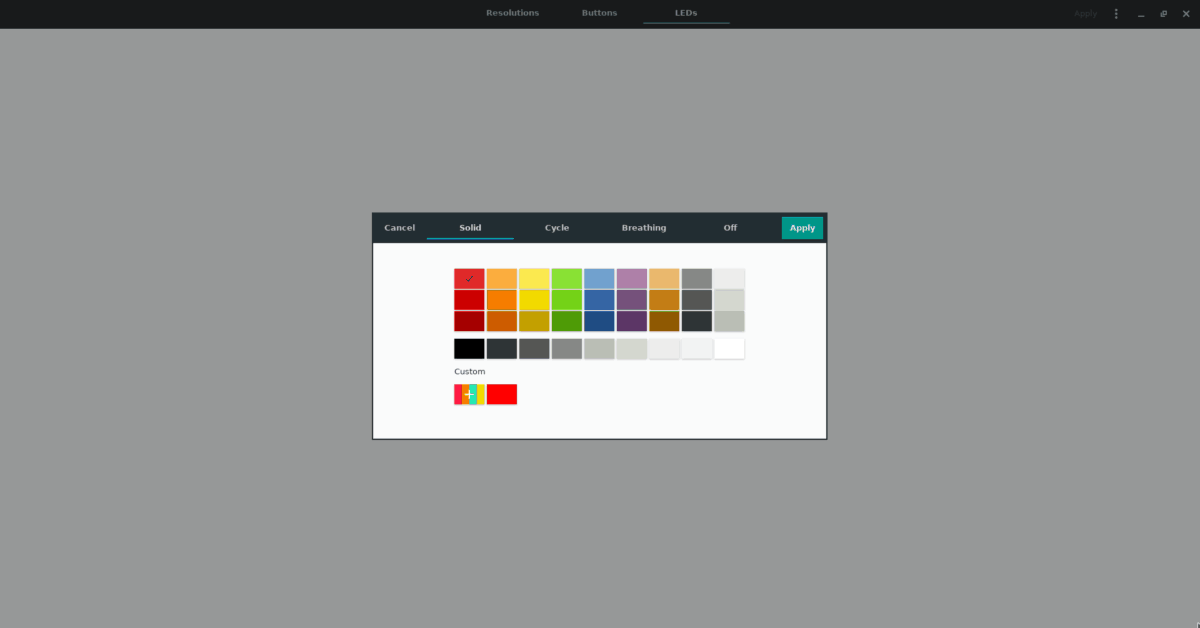
שלב 4: אתר את כפתור "החל" ובחר בו כדי להגדיר את צבע LED בעכבר סדרת ה- Logitech G שלך.
סגור את היישום Piper מכיוון שהוא כבר לא נחוץ. מכאן, צבע ה- LED של עכבר סדרת Logitech G צריך להיות מוגדר כראוי. אם לא, נתק את העכבר ונתק אותו מחדש.













הערות